Instalación de Trisquel mediante netinstall
Realizar una instalación mediante netinstall es muy sencillo, pues prácticamente son los mismos pasos que usando el Live CD, sólo que en modo de texto y que los paquetes se van descargando conforme se avanza en la instalación, por eso tiene la ventaja de que, una vez concluida, tu Trisquel GNU/Linux se encontrará totalmente actualizado, a diferencia de la instalación mediante el Live CD, que, dependiendo del lapso que exista entre la fecha de lanzamiento y la de instalación, además de descargar la ISO una vez instalado el sistema será necesario actualizarlo.
Eso si, será imprescindible una conexión permanente a internet para realizarla.
La imagen iso de la versión netinstall puede descargarse de aqui: http://cdimage.trisquel.info/trisquel-images
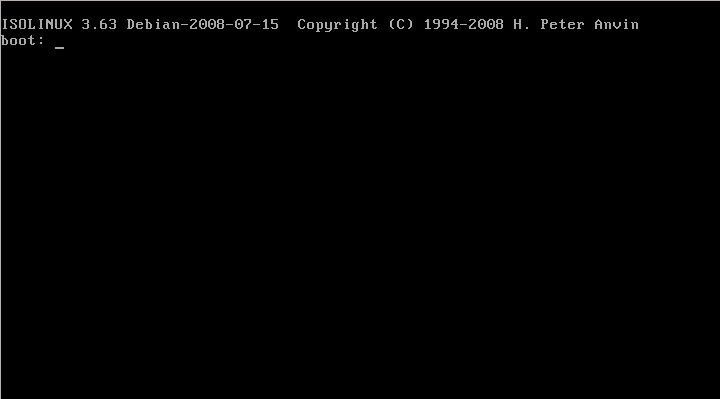
Una vez cargado el medio de instalación en nuestra computadora, habremos de escribir install y dar enter para iniciar la instalación.
Choose language El siguiente paso será seleccionar el lenguaje para el proceso de instalación, el cual será usado también para el sistema. Para ello podrán usar las teclas de desplazamiento, o bien oprimir la letra inicial (en inglés) del idioma que corresponda; por ejemplo, para español en lugar de oprimir la “e” habrá que oprimir la tecla “s” de “spanish” ;)
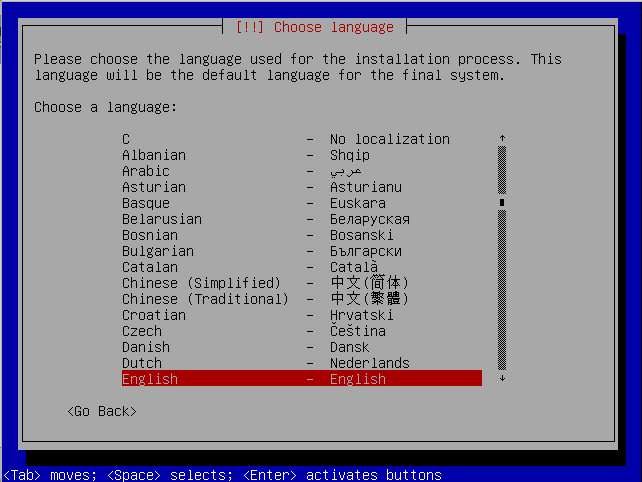
Una vez seleccionado el idioma, habrá que indicar el país, territorio o área en que nos encontremos.

Lo siguiente será detectar o seleccionar el modelo de teclado, en caso de que conozca la del suyo, lo conveniente será elegir la opción “No”, y se le pedirá que seleccione el origen del teclado de entre una lista; en caso contrario seleccione “Si” usando el tabulador y se le pedirá que oprima determinadas teclas a fin de detectarlo.


Configurado el teclado, iniciará el proceso de configuración de la red, empezando por indicar el nombre de la máquina, el cual será el que identifique el sistema en la red.
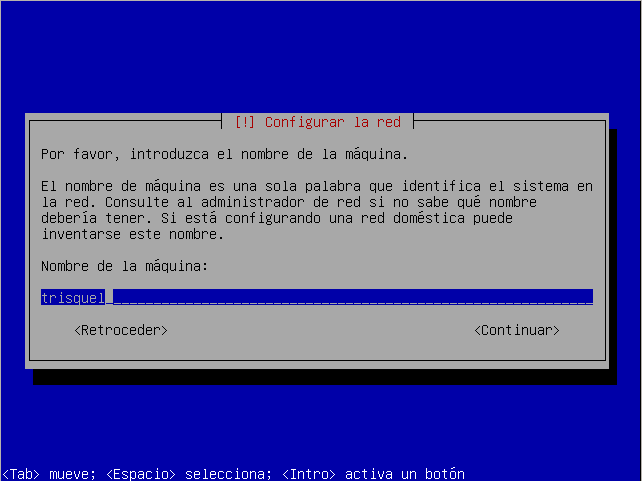
Posteriormente, se deberá elegir el país de la réplica de Trisquel, primero seleccionando el país y luego el servidor.


Hecho esto, y en caso de utilizar proxy HTTP, se deberá proporcionar la información respectiva, si no, habrá que dejar en blanco el espacio.

Ahora el sistema iniciará a cargar los componentes adicionales, para pasar luego a configurar el reloj. Si el sistema ha detectado adecuadamente su zona horaria, podrá pasar al siguiente paso seleccionando “Si”, en caso de que no (como a mi) seleccionamos “No” para poder seleccionar la zona horaria entre una lista.
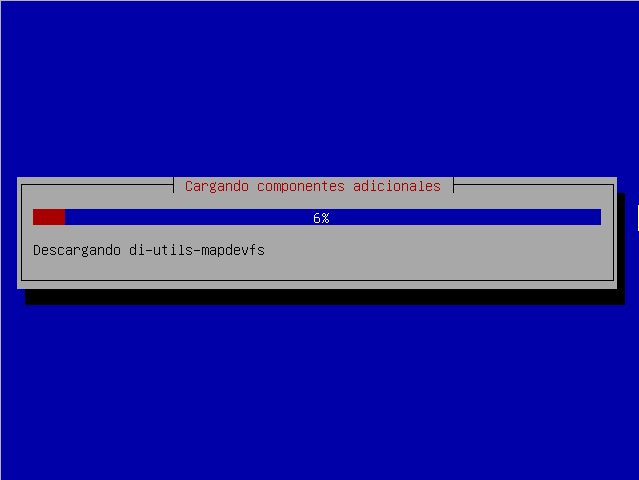

Ahora iniciaremos el particionado del disco, si no conocen de qué trata cada opción lo conveniente será seleccionar “Guiado – utilizar todo el disco” de tal manera que borrarán todo lo que se encuentre en su computadora. Si quieren conservar el sistema anterior, lo conveniente será seleccionar la opción “Manual”.
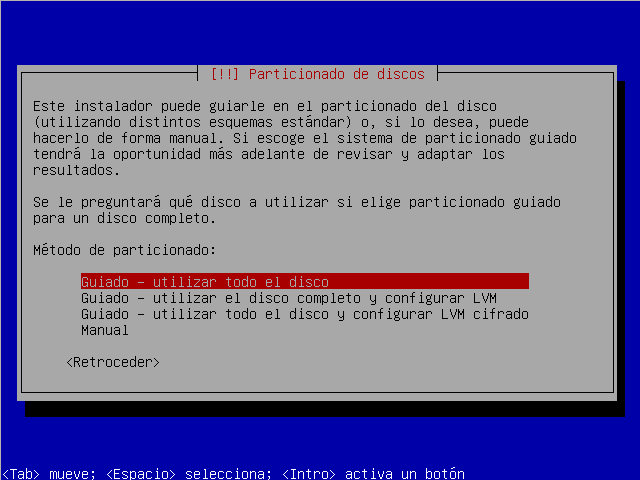
Para este ejemplo, usaremos “Guiado – utilizar todo el disco”, y se nos pedirá elegir el disco a particionar. Ahora habrá que confirmar.

Este tipo de método particiona el disco duro en dos una partición grande como “/” raíz y una pequeña como “swap” o intercambio.
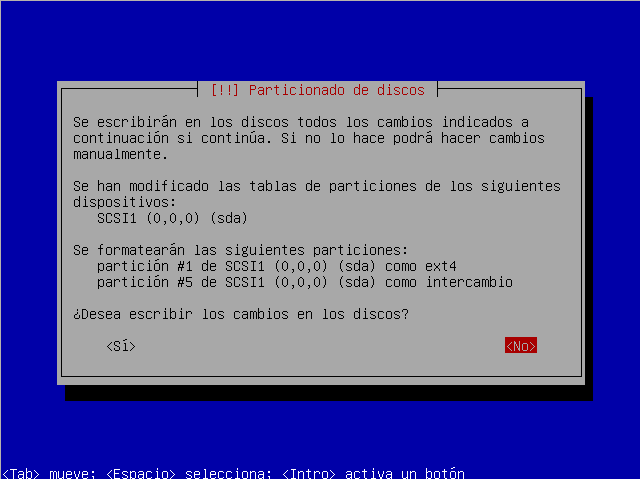
Habiendo confirmado el particionado, iniciar la instalación del sistema base, y dependiendo de la velocidad de nuestra conexión a internet habrá que esperar más o menos, antes de que se nos pida que seleccionemos el nucleo a instalar. Si no saben cual elegir, lo mejor será seleccionar “linux-generic”. Ahora continuará la instalación del sistema base, y habrá que esperar un rato más.
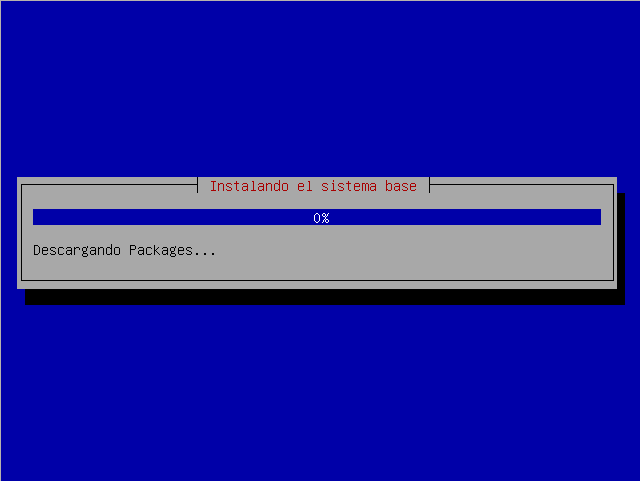

El siguiente paso será configurar usuarios y contraseñas, para lo cual deberemos proporcionar nuestro nombre completo, el nombre de usuario para la cuenta, la contraseña misma que se deberá verificar, y luego se nos preguntará si deseamos cifrar nuestra carpeta personal. Hecho esto el sistema iniciará la configuración de Apt, para poder seleccionar e instalar programas posterioremente, por lo cual se continuará descargando más paquetes.

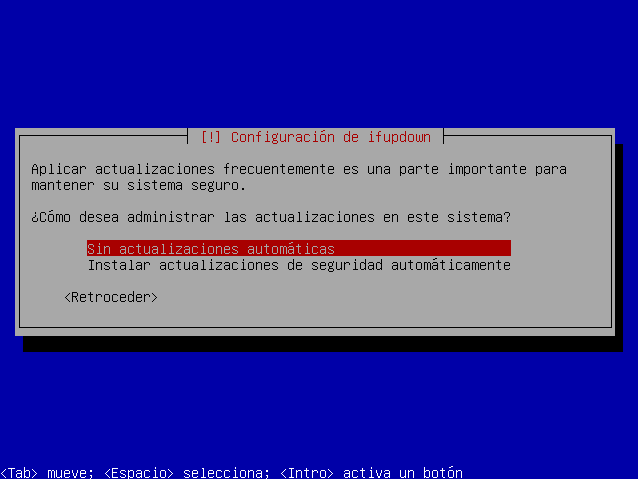
Ahora habrá que configurar ifupdown, es decir, la manera como se actualizará el sistema, pudiendo elegir entre instalar automáticamente las actualizaciones de seguridad, o no. Habiendo hecho nuestra elección, continuará la descarga de paquetes para después seleccionar de entre una lista el tipo de ambiente a instalar.
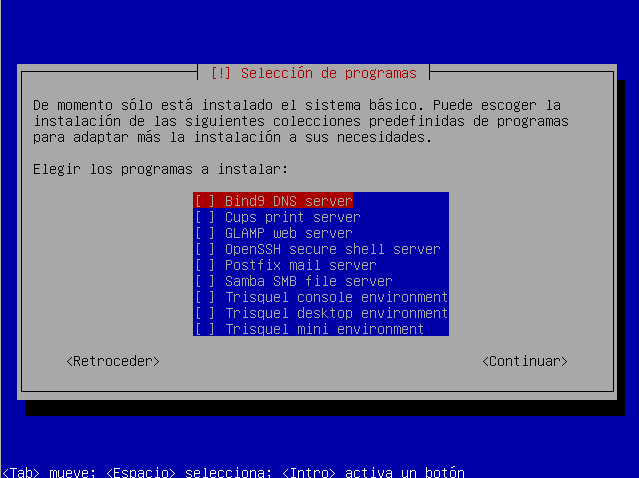
Los principales entornos son Trisquel console, Trisquel desktop y Trisquel mini, aunque se pueden elegir otros más especializados.
Nos colocamos sobre el ambiente a instalar y lo seleccionamos oprimiendo la barra espaciadora. Continuará la descarga de paquetes por un rato más.
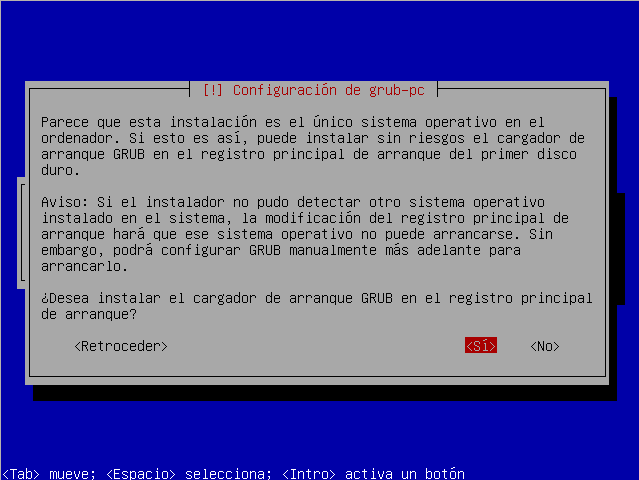
Ahora habrá que configurar el grub, siendo la opción más conveniente instalarlo en el registro principal de arranque, y luego, ya para terminar la instalación, habrá que indicar si el reloj está en UTC.

Con esto prácticamente terminamos la instalación de Trisquel. Ya sólo queda reiniciar el sistema.

| Adjunto | Tamaño |
|---|---|
| Netinstall1.png | 2.91 KB |
| Netinstall2.png | 10.12 KB |
| Netinstall3.png | 7.81 KB |
| Netinstall4.png | 5.8 KB |
| Netinstall5.png | 7.32 KB |
| Netinstall6.png | 6.81 KB |
| Netinstall7.png | 6.46 KB |
| Netinstall8.png | 6.72 KB |
| Netinstall9.png | 7.06 KB |
| Netinstall10.png | 3.1 KB |
| Netinstall11.png | 5.72 KB |
| Netinstall12.png | 9.21 KB |
| Netinstall13.png | 6.04 KB |
| Netinstall14.png | 7.95 KB |
| Netinstall15.png | 2.95 KB |
| Netinstall16.png | 10.43 KB |
| Netinstall17.png | 8.27 KB |
| Netinstall18.png | 6.09 KB |
| Netinstall19.png | 8.3 KB |
| Netinstall20.png | 9.37 KB |
| Netinstall21.png | 7.3 KB |
| Netinstall22.png | 6.35 KB |

